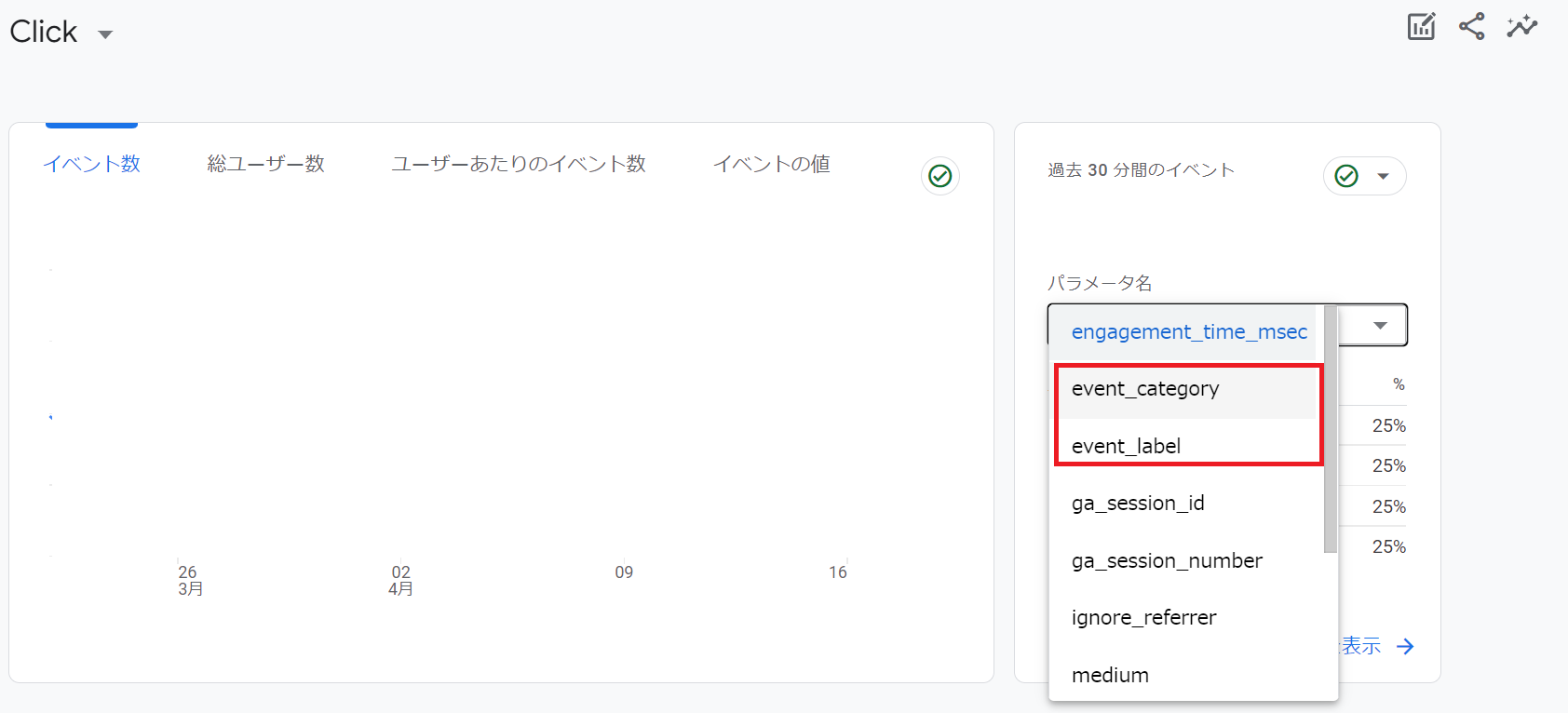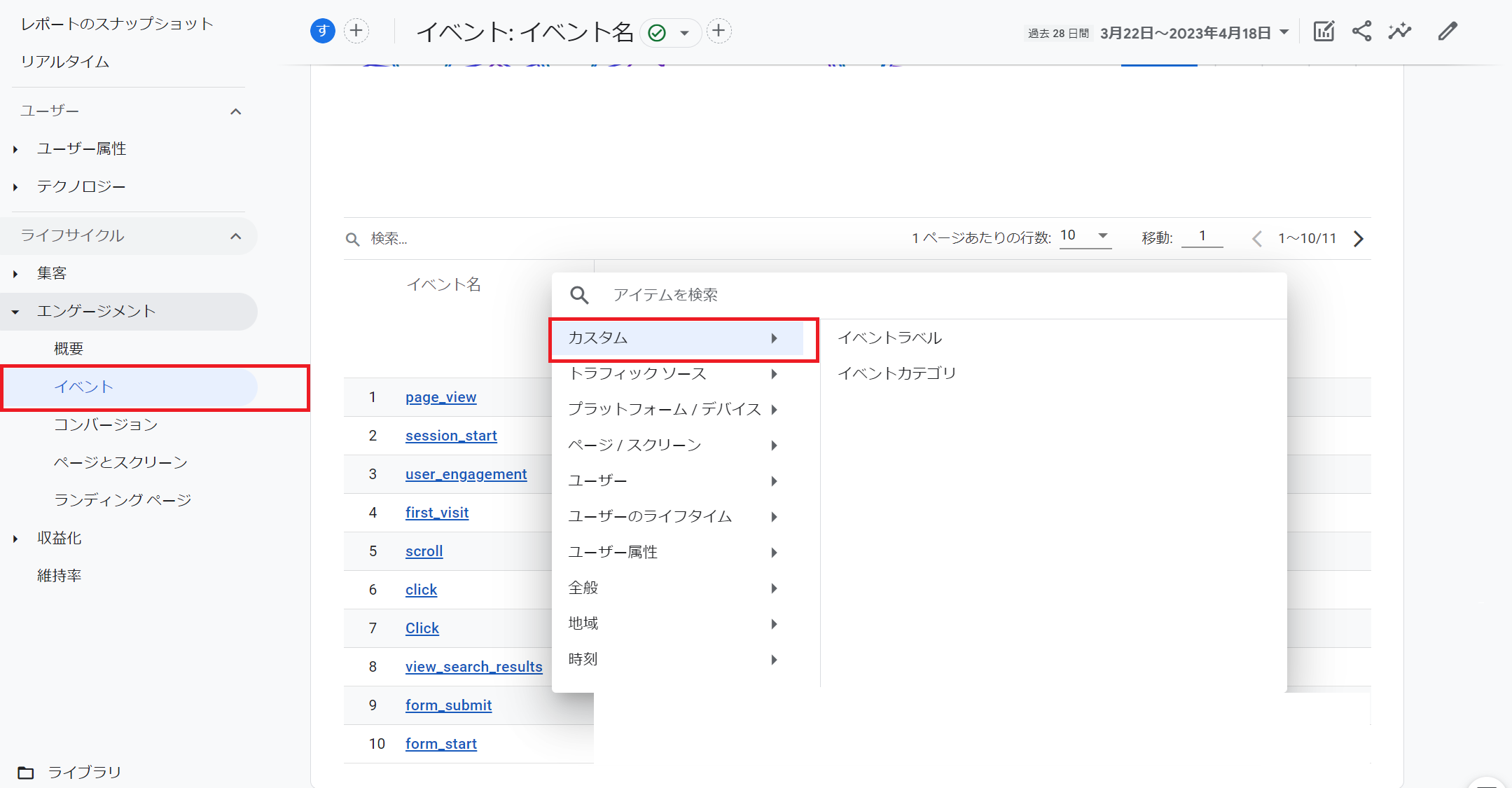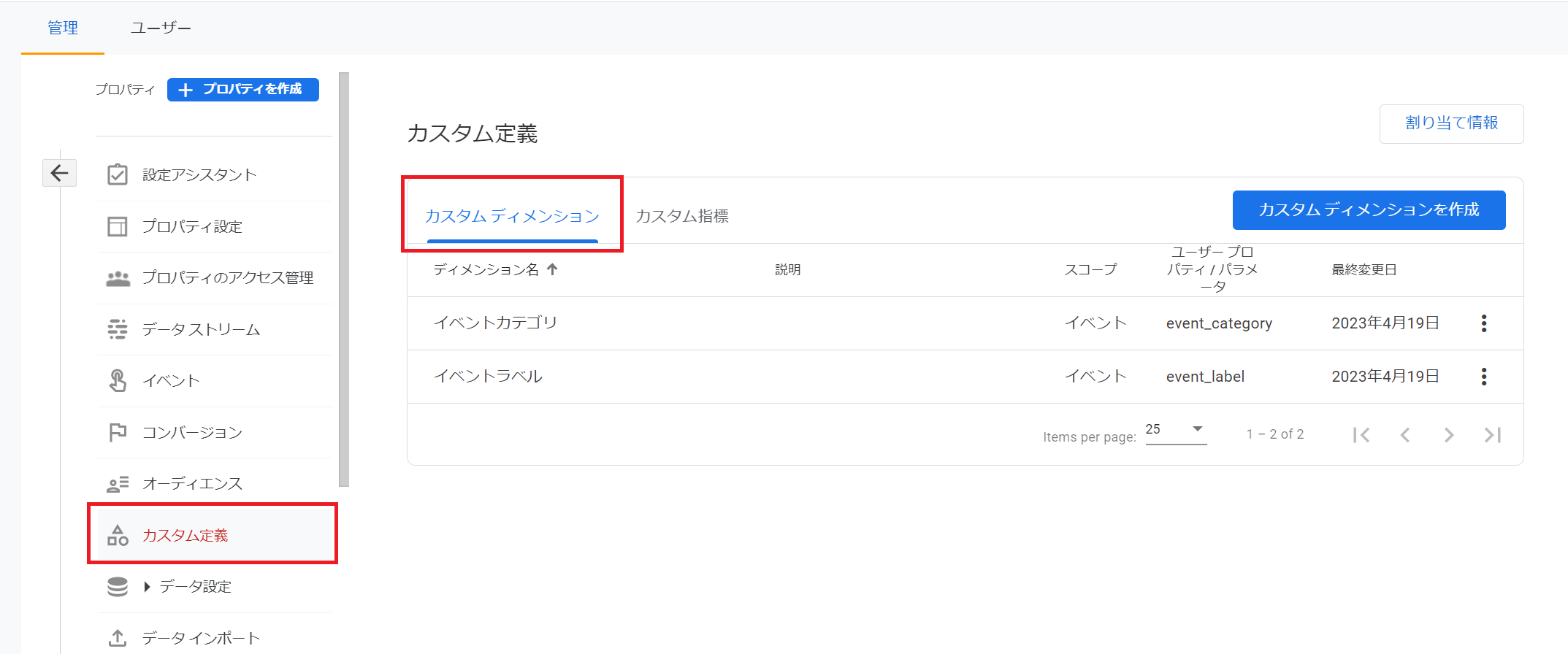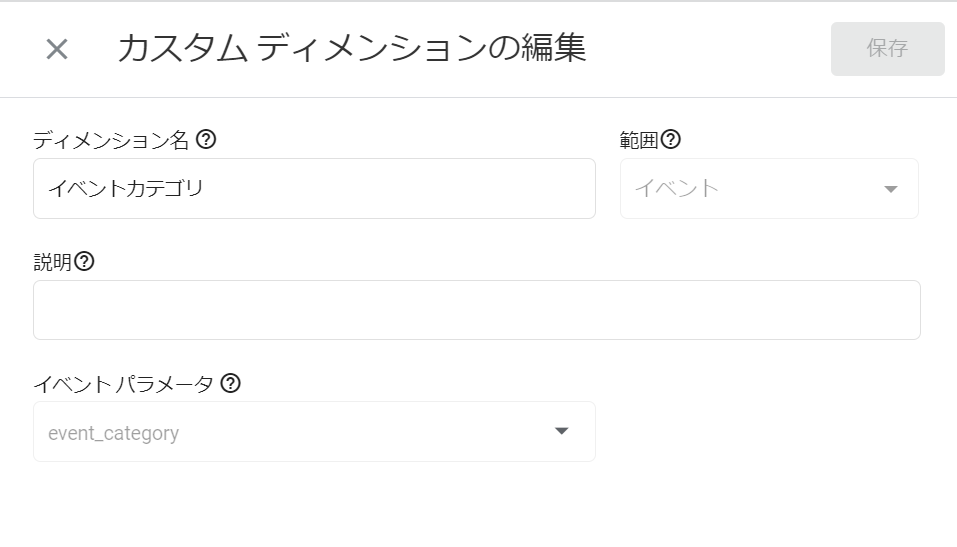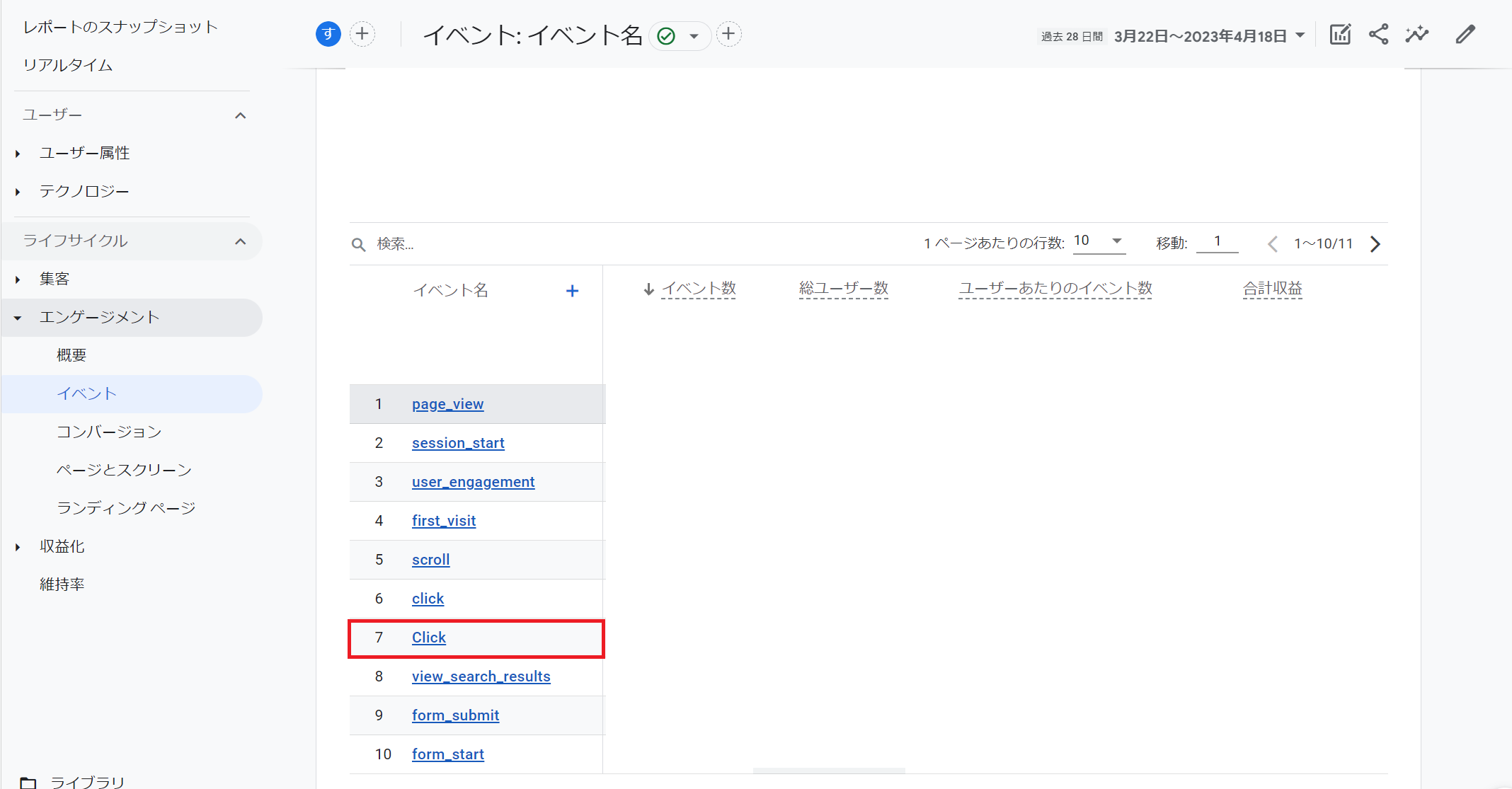前置き
この記事では、「GA4上でイベントカテゴリとイベントラベルを、ディメンションの候補に追加する方法」を紹介しています。
「UA(ユニバーサルアナリティクス)のイベントをGA4のイベントとして測定する方法」についてはこちらの公式ドキュメントをご確認ください。
イベントトラッキングを設置しているのに、イベントカテゴリとイベントラベルがディメンションの候補にない
UAでは、<a>タグ内に下記のようなonclick属性を追記することで、Google Analytics側では何も設定せずともイベントカテゴリやイベントラベルを計測できていました。
onclick="gtag('event', 'Click', {'event_category': '○○','event_label': '××'});"
しかしGA4では、 レポート > ライフサイクル > エンゲージメント > イベント で、 イベント名 横の + からディメンションの候補を探しても、デフォルトではイベントカテゴリもイベントラベルも出てきません。
カスタムディメンションを作成することで、ディメンションの1番上に カスタム という項目が増えます。
イベントカテゴリとイベントラベルをディメンションの候補に追加する方法
管理 > カスタム定義 でカスタムディメンションを作成します。
カスタムディメンションを作成 をクリックすると、このキャプチャと同じような画面が表示されます。
下記の項目を埋めて、右上の 保存 を押すとカスタムディメンションが作成されます。
- ディメンション名 : 任意の名前を設定可
- 範囲 : プルダウンから
イベントを選択 - 説明 : 任意で説明を記載可
- イベントパラメータ : プルダウンから
event_labelやevent_categoryを選択
※カスタムディメンションとカスタム指標について、詳しくはこちらの公式ドキュメントをご覧ください。
計測できているかの確認
レポート > ライフサイクル > エンゲージメント > イベント でレポートを表示し、イベント名から Click を選択して詳細レポートを開く。
右上の 過去30分間のイベント でプルダウンから該当のパラメータを選択すると、追加したディメンションの数値を計測できているかが確認できます。